系统输入法图标不见了怎么找回
摘要:1.单击左下角的开始菜单,选择“控制面板”2.在控制面板中,选择“更改键盘或其他输入法”如下...
1.单击左下角的开始菜单,选择“控制面板”
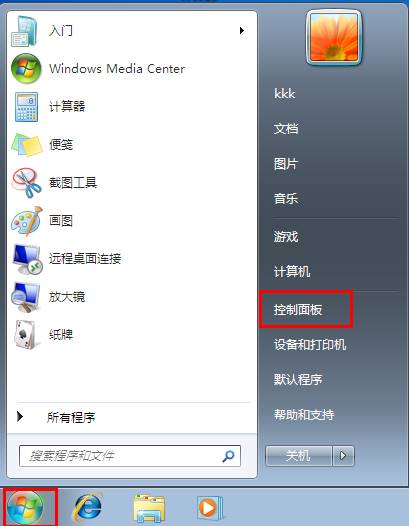
2.在控制面板中,选择“更改键盘或其他输入法”如下图所示
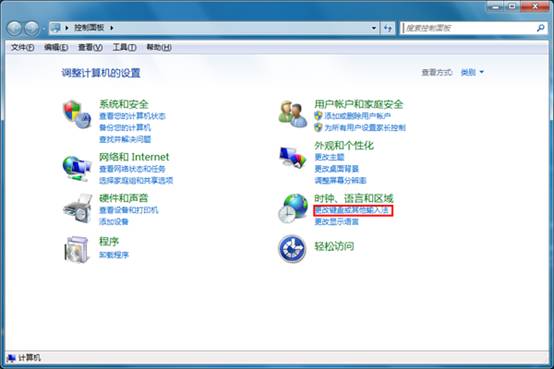
3.在弹出的区域和语言界面中,将上方的标签切换到“键盘和语言”,点击“更改键盘”按钮,如下图所示
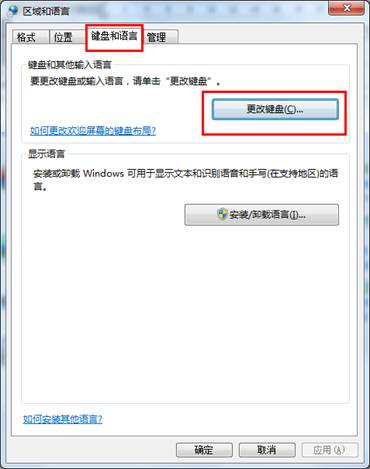
4.此时会弹出如下界面,切换到“语言栏”标签,选择“停靠于任务栏”,点击“确定”按钮保存退出。
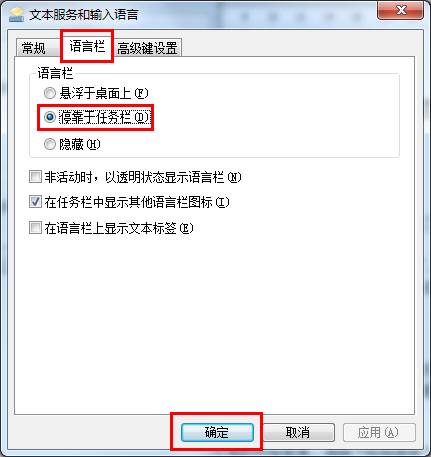
输入图标找回的方法就介绍到这里了,有出现win7语言栏不见了的朋友不妨照以上步骤进行操作。
【系统输入法图标不见了怎么找回】相关文章:
上一篇:
电脑CPU温度过高的解决方法
下一篇:
回收站的文件删除了怎么恢复
